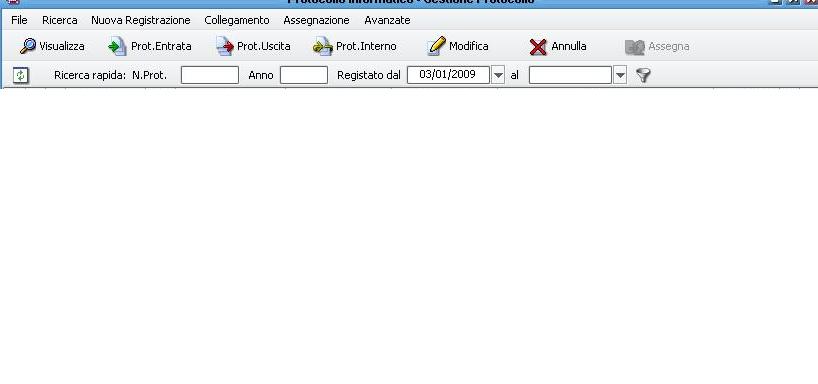Differenze tra le versioni di "GESTIONE PROTOCOLLO"
imported>Mvertua |
imported>Mvertua |
||
| Riga 1: | Riga 1: | ||
Maschera Gestione Protocollo :I menu in grigio sono quei | Maschera Gestione Protocollo :I menu in grigio sono quei menù per cui non si è abilitati.Rivolgersi per attivazione all'amministratore di sistema. | ||
La Maschera di Gestione del protocollo permetete l'inserimento di nuovi protocolli e la gestione diq uelli gia numerati. | |||
Per le statistiche/conteggio dei protocolli andare nel menu CONSULTAZIONE PROTOCOLLO | |||
fig.1 | fig.1 | ||
[[Immagine:Gestione_Protocollo.JPG]] | [[Immagine:Gestione_Protocollo.JPG]] | ||
| Riga 17: | Riga 18: | ||
*Permette di generare un protocollo in E/U/I collegandolo ad uno precedentemente selezionato. | *Permette di generare un protocollo in E/U/I collegandolo ad uno precedentemente selezionato. | ||
'''Assegnazione - Assegna ad unita organizzativa''' | '''Assegnazione - Assegna ad unita organizzativa''' | ||
*Permette di assegnare per competenza un protocollo se non ancora assegnato e l'utente | *Permette di assegnare per competenza un protocollo se non ancora assegnato e l'utente è abilitato a farlo | ||
'''Assegnazione - Modifica Assegnazione''' | '''Assegnazione - Modifica Assegnazione''' | ||
*Permette modifica assegnazione per competenza protocollo gia assegnata a chi ne ha il diritto di farlo | *Permette modifica assegnazione per competenza protocollo gia assegnata a chi ne ha il diritto di farlo | ||
| Riga 39: | Riga 40: | ||
''' | '''1° COLONNA - STATO REGISTRAZIONE PER COMPETENZA''' | ||
[[Immagine:Stato_RegComp.JPG]] | [[Immagine:Stato_RegComp.JPG]] | ||
''' | '''2° COLONNA - STATO ASSEGNAZIONE PER COMPETENZA''' | ||
[[Immagine:Stato_RegComp.JPG]] | [[Immagine:Stato_RegComp.JPG]] | ||
''' | '''3° COLONNA - STATO ASSEGNAZIONE PER CONOSCENZA''' | ||
[[Immagine:Stato_AssCono.JPG]] | [[Immagine:Stato_AssCono.JPG]] | ||
A seguire troviamo | A seguire troviamo le colonne: | ||
'''NUMERO''' NUMERO DI PROTOCOLLO | '''NUMERO''' NUMERO DI PROTOCOLLO | ||
'''TIPO''' PROTOCOLLO IN ENTRATA /USCITA/INTERNO | '''TIPO''' PROTOCOLLO IN ENTRATA /USCITA/INTERNO | ||
'''DATA''' DATA REGISTRAZIONE PROTOCOLLO | '''DATA''' DATA REGISTRAZIONE PROTOCOLLO | ||
'''MITTENTE''' MITTENTE DEL PROTOCOLLO RECUPERABILE DA INDICE GENERALE PER PROT.ENTRATA O DA ORGANIGRAMMA PER USCITA | '''MITTENTE''' MITTENTE DEL PROTOCOLLO RECUPERABILE DA INDICE GENERALE PER PROT.ENTRATA O DA ORGANIGRAMMA PER USCITA | ||
'''DESTINATARIO'''DESTINATARIO PROTCOLLO RECUPERABILE DA INDICE GENERALE PER PROTOCOLLI USCITA O DA ORGANIGRAMMA PER ENTRATA | '''DESTINATARIO'''DESTINATARIO PROTCOLLO RECUPERABILE DA INDICE GENERALE PER PROTOCOLLI USCITA O DA ORGANIGRAMMA PER ENTRATA | ||
'''OGGETTO''' OGGETTO PROTOCOLLO | '''OGGETTO''' OGGETTO PROTOCOLLO | ||
'''FASCICOLO''' PROTOCOLLO INSERITO IN UN FASCICOLO SE GESTITI | '''FASCICOLO''' PROTOCOLLO INSERITO IN UN FASCICOLO SE GESTITI | ||
'''PRA''' PROCEDIMENTI AMMINISTRATIVI , SE DA PROTOCOLLO PARTE PROCEDIMENTO | '''PRA''' PROCEDIMENTI AMMINISTRATIVI , SE DA PROTOCOLLO PARTE PROCEDIMENTO | ||
'''ALL''' EVENTUALI ALLEGATI ( CARTACEI,ELETTRONICI,INFORMATICI) EVIDENZIATI DA GRAFFEFTTA SE ESISTONO | '''ALL''' EVENTUALI ALLEGATI ( CARTACEI,ELETTRONICI,INFORMATICI) EVIDENZIATI DA GRAFFEFTTA SE ESISTONO | ||
| Riga 63: | Riga 72: | ||
FACENDO CLICK COL TASTO DESTRO DEL MOUSE MI SI APRE UN MENU CHE PERMETTE DI : | FACENDO CLICK COL TASTO DESTRO DEL MOUSE MI SI APRE UN MENU CHE PERMETTE DI : | ||
'''VEDI ORIGINALE''' PER VEDERE DOCUMENTO SE ESISTE | '''VEDI ORIGINALE''' PER VEDERE DOCUMENTO SE ESISTE | ||
'''ASSEGNA''' PER ASSEGNARE PROTOCOLLO SE NON ANCORA ASSEGNATO | '''ASSEGNA''' PER ASSEGNARE PROTOCOLLO SE NON ANCORA ASSEGNATO | ||
'''MODIFICARE ASSEGNAZIONE''' MODIFICARE ASSEGNAZIONE PER COMPETENZA E/O CONOSCENZA DEL PROTOCOLLO | '''MODIFICARE ASSEGNAZIONE''' MODIFICARE ASSEGNAZIONE PER COMPETENZA E/O CONOSCENZA DEL PROTOCOLLO | ||
'''INFO ASSEGNAZIONI''' PER VEDERE LA STORIA DEL PROTOCOLLO | '''INFO ASSEGNAZIONI''' PER VEDERE LA STORIA DEL PROTOCOLLO | ||
'''MODIFICA CON LOG''' RICHIEDERE/AUTORIZZARE PER CHI NE HA IL DIRITTO LA MODIFICA CON LOG | '''MODIFICA CON LOG''' RICHIEDERE/AUTORIZZARE PER CHI NE HA IL DIRITTO LA MODIFICA CON LOG | ||
'''ANNULLA''' PER RICHIEDERE/AUTORIZZARE ANNULLAMENTO PROTOCOLLO | '''ANNULLA''' PER RICHIEDERE/AUTORIZZARE ANNULLAMENTO PROTOCOLLO | ||
'''TUTTE LE COLONNE DELLA MASCHERA SONO ORDINABILI CON DOPPIO CLICK SUL NOME ED ESPORTABILI IN EXCEL FACENDO CLICK COL TASTO DESTRO DEL MOUSE''' | '''TUTTE LE COLONNE DELLA MASCHERA SONO ORDINABILI CON DOPPIO CLICK SUL NOME ED ESPORTABILI IN EXCEL FACENDO CLICK COL TASTO DESTRO DEL MOUSE''' | ||
Versione delle 14:01, 6 apr 2009
Maschera Gestione Protocollo :I menu in grigio sono quei menù per cui non si è abilitati.Rivolgersi per attivazione all'amministratore di sistema.
La Maschera di Gestione del protocollo permetete l'inserimento di nuovi protocolli e la gestione diq uelli gia numerati.
Per le statistiche/conteggio dei protocolli andare nel menu CONSULTAZIONE PROTOCOLLO
fig.1
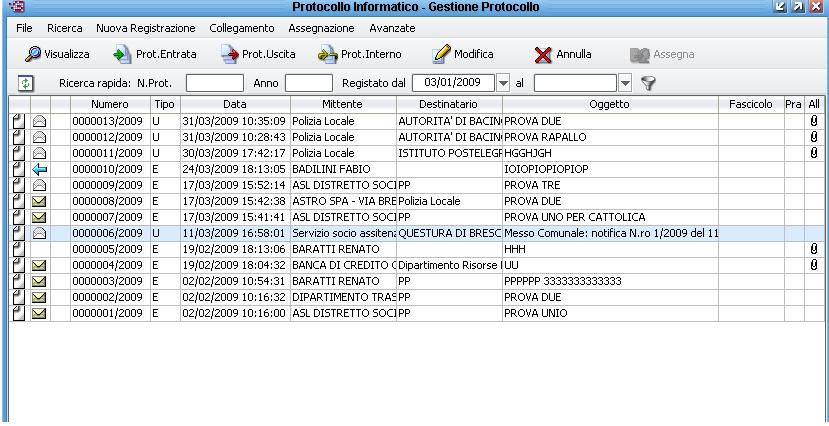
Analizziamo la Parte alta della maschera
- Permette di chiudere la maschera
Ricerca
- Permette di aprire un menu di ricerca del protocollo tramite i piu svariati campi
Nuova registrazione
- Permette di fare una nuova registrazione in entrata o uscita o interno se abilitato
Collegamento
- Permette di generare un protocollo in E/U/I collegandolo ad uno precedentemente selezionato.
Assegnazione - Assegna ad unita organizzativa
- Permette di assegnare per competenza un protocollo se non ancora assegnato e l'utente è abilitato a farlo
Assegnazione - Modifica Assegnazione
- Permette modifica assegnazione per competenza protocollo gia assegnata a chi ne ha il diritto di farlo
Assegnazione - Aggiungi uffici per conoscenza
- Modifica L'assegnazione per competenza
La barra dei bottoni sottostante permette altre operazioni .
Bottone Visualizza
- Apre protocollo selezionato
Bottone Prot.Entrata Prot.Uscita Prot.Interno
- Attivi se utenti abilitati alla protocollazione in entrata ,Uscita ,Interno
Bottone Modifica
- Permette richiesta modifica con log dei protocolli
Bottone Annulla
- Permette richiesta annullamento protocollo
Sotto ai bottoni troviamo ricerche veloci e il filtro di visualizzazione della maschera gestione protocollo, impostabile dai parametri globali ( num mesi protocolli)
In merito alla fig.1 analizziamo il significato delle varie colonne con relativa simbologia
1° COLONNA - STATO REGISTRAZIONE PER COMPETENZA

2° COLONNA - STATO ASSEGNAZIONE PER COMPETENZA

3° COLONNA - STATO ASSEGNAZIONE PER CONOSCENZA
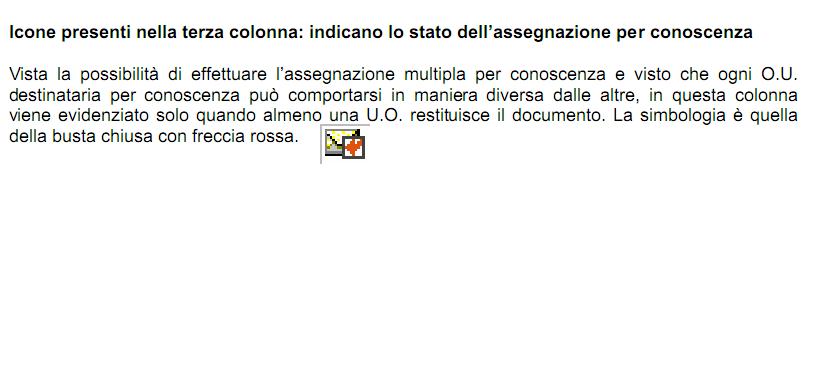
A seguire troviamo le colonne:
NUMERO NUMERO DI PROTOCOLLO
TIPO PROTOCOLLO IN ENTRATA /USCITA/INTERNO
DATA DATA REGISTRAZIONE PROTOCOLLO
MITTENTE MITTENTE DEL PROTOCOLLO RECUPERABILE DA INDICE GENERALE PER PROT.ENTRATA O DA ORGANIGRAMMA PER USCITA
DESTINATARIODESTINATARIO PROTCOLLO RECUPERABILE DA INDICE GENERALE PER PROTOCOLLI USCITA O DA ORGANIGRAMMA PER ENTRATA
OGGETTO OGGETTO PROTOCOLLO
FASCICOLO PROTOCOLLO INSERITO IN UN FASCICOLO SE GESTITI
PRA PROCEDIMENTI AMMINISTRATIVI , SE DA PROTOCOLLO PARTE PROCEDIMENTO
ALL EVENTUALI ALLEGATI ( CARTACEI,ELETTRONICI,INFORMATICI) EVIDENZIATI DA GRAFFEFTTA SE ESISTONO
N.B:
FACENDO CLICK COL TASTO DESTRO DEL MOUSE MI SI APRE UN MENU CHE PERMETTE DI :
VEDI ORIGINALE PER VEDERE DOCUMENTO SE ESISTE
ASSEGNA PER ASSEGNARE PROTOCOLLO SE NON ANCORA ASSEGNATO
MODIFICARE ASSEGNAZIONE MODIFICARE ASSEGNAZIONE PER COMPETENZA E/O CONOSCENZA DEL PROTOCOLLO
INFO ASSEGNAZIONI PER VEDERE LA STORIA DEL PROTOCOLLO
MODIFICA CON LOG RICHIEDERE/AUTORIZZARE PER CHI NE HA IL DIRITTO LA MODIFICA CON LOG
ANNULLA PER RICHIEDERE/AUTORIZZARE ANNULLAMENTO PROTOCOLLO
TUTTE LE COLONNE DELLA MASCHERA SONO ORDINABILI CON DOPPIO CLICK SUL NOME ED ESPORTABILI IN EXCEL FACENDO CLICK COL TASTO DESTRO DEL MOUSE